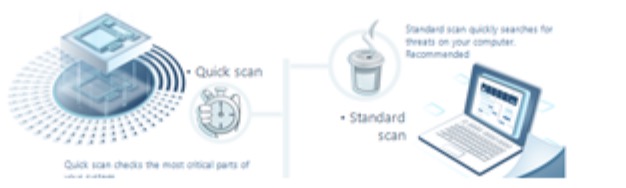Yahoo è un motore di ricerca ampiamente utilizzato che alcuni utenti potrebbero preferire rispetto ad altre opzioni. Tuttavia, se il tuo browser continua a cambiare in Yahoo senza la tua conoscenza o il tuo consenso, potrebbe essere dovuto a software dannoso o adware sul tuo computer.
Come risolvere il problema del tuo browser?
Ecco alcuni passaggi che puoi seguire per risolvere il problema del tuo browser se continua a passare a Yahoo:
Rimuovi Programmi Sospetti o Estensioni del Browser: Vai al Pannello di Controllo del tuo computer e disinstalla eventuali programmi sconosciuti. Inoltre, ispeziona le estensioni del tuo browser e cancella quelle che non riconosci o non ricordi di avere installato.
Ripristina le Impostazioni del Tuo Browser: Il ripristino delle impostazioni del browser può spesso aiutare a rimuovere le modifiche indesiderate. Vai alle impostazioni del tuo browser e cerca un pulsante che dica “Ripristina ai valori predefiniti”.
Scansiona il tuo computer per malware: Utilizza il tuo software antivirus per scansionare il computer alla ricerca di eventuali software dannosi o adware che potrebbero causare il problema.
Cambia il Tuo Motore di Ricerca Predefinito: Se desideri modificare il motore di ricerca predefinito nel tuo browser, vai alle sue impostazioni e cerca un’opzione per disattivarlo. Hai diverse opzioni come Google, Bing o DuckDuckGo tra cui scegliere.
Seguendo questi passaggi, dovresti essere in grado di ripristinare il tuo browser e impedire che cambi automaticamente in Yahoo o in qualsiasi altro motore di ricerca indesiderato.
Cos’è un virus dirottatore del browser?
I virus dirottatori del browser sono programmi software dannosi che prendono il controllo del tuo browser web senza il tuo consenso e ne modificano le impostazioni senza autorizzazione. Il loro obiettivo di solito è quello di reindirizzarti da un sito web o motore di ricerca all’altro, di solito con l’intenzione di generare entrate pubblicitarie o rubare informazioni personali.
Segni che il tuo browser potrebbe essere stato infettato da un virus includono:
- La tua homepage è stata cambiata con un altro sito web senza il tuo consenso.
- Anche il tuo motore di ricerca è stato sostituito senza il consenso.
- Quando cerchi di accedere a un determinato sito web o motore di ricerca, potresti essere reindirizzato a uno completamente diverso.
- Il tuo browser mostra popup o altre pubblicità che non ti aspettavi di vedere.
- Se pensi che il tuo browser sia stato infettato da un virus, agisci subito utilizzando un software antivirus per scansionare e rimuovere le minacce. In alternativa, ripristina tutte le impostazioni ai valori predefiniti o disinstalla e reinstalla completamente. Inoltre, prendi provvedimenti per prevenire future infezioni tenendo aggiornato il software antivirus, evitando siti web sospetti e facendo attenzione quando scarichi software da Internet.
Il tuo computer potrebbe avere malware
Il browser predefinito che stai utilizzando sta cambiando in Yahoo, potresti avere un computer infetto da malware.
Questo problema potrebbe essere causato da un malware specifico, in particolare il virus di reindirizzamento della ricerca Yahoo. Il virus agisce inviando rapidamente i tuoi browser web a un sito web intermedio (o talvolta a diversi siti web) e quindi reindirizzando gli utenti al sito Yahoo.
Ogni denaro generato dai clic che fai tramite Yahoo reindirizzerà una parte delle entrate verso i siti intermediari. Gli hacker dietro al virus lo stanno usando anche per raccogliere dati e tracciare le tue attività online.
Non è colpa di Yahoo, è una questione che dovrai affrontare. Non è una buona idea essere costretti a utilizzare Yahoo da un malware che potrebbe infiltrarsi nel tuo computer e causare danni.
Ci sono diverse modalità con cui il tuo sistema potrebbe essere infettato dal virus di reindirizzamento, ma è la stessa per tutti i browser: cambia le impostazioni del tuo browser.
Ripristina le impostazioni del browser ai valori predefiniti
Metodo manuale per il ripristino del browser
Per ripristinare Edge, segui i seguenti passaggi:
- Apri la scheda “Impostazioni e altro” in alto a destra, quindi trova il pulsante “Impostazioni”. Nel menu apparso, scegli l’opzione “Ripristina impostazioni”:
- Dopo aver scelto l’opzione Ripristina impostazioni, vedrai il seguente menu, che indica le impostazioni che verranno ripristinate all’originale:


Per Mozilla Firefox, esegui le seguenti azioni:
- Apri la scheda Menu (tre strisce in alto a destra) e clicca sul pulsante “Aiuto”. Nel menu apparso, scegli “Informazioni sulla risoluzione dei problemi”:
- Nella schermata successiva, trova l’opzione “Ricarica Firefox”:


Dopo aver scelto questa opzione, vedrai il messaggio successivo:

Se usi Google Chrome
- Apri la scheda Impostazioni, trova il pulsante “Avanzate”. Nella scheda estesa, scegli il pulsante “Ripristina e pulisci”:
- Nell’elenco apparso, clicca su “Ripristina impostazioni ai valori predefiniti”:
- Infine, vedrai la finestra in cui puoi vedere tutte le impostazioni che verranno ripristinate ai valori predefiniti:



Opera può essere ripristinato nel seguente modo
- Apri il menu Impostazioni premendo l’icona dell’ingranaggio nella barra degli strumenti (lato sinistro della finestra del browser), quindi clicca sull’opzione “Avanzate” e scegli il pulsante “Browser” dal menu a discesa. Scorri in basso, fino alla fine del menu delle impostazioni. Trova l’opzione “Ripristina impostazioni ai valori predefiniti”:
- Dopo aver cliccato il pulsante “Ripristina impostazioni…”, vedrai la finestra in cui vengono mostrate tutte le impostazioni che verranno ripristinate:


Quando i browser web vengono ripristinati, assicurati che il tuo browser web si connetta sicuramente al DNS corretto durante la connessione alla pagina web desiderata. Crea un file di testo chiamato “hosts” sulla scrivania del tuo computer, quindi aprilo e riempilo con il seguente testo[efn_note]Guida ufficiale Microsoft per il ripristino del file hosts.[/efn_note]:
#
# This is a sample HOSTS file used by Microsoft TCP/IP for Windows.
#
# This file contains the mappings of IP addresses to host names. Each
# entry should be kept on an individual line. The IP address should
# be placed in the first column followed by the corresponding host name.
# The IP address and the host name should be separated by at least one
# space.
#
# Additionally, comments (such as these) may be inserted on individual
# lines or following the machine name denoted by a ‘#’ symbol.
#
# For example:
#
# 102.54.94.97 rhino.acme.com # source server
# 38.25.63.10 x.acme.com # x client host
# localhost name resolution is handle within DNS itself.
# 127.0.0.1 localhost
# ::1 localhost
Trova il file hosts.txt nella directory C:/Windows/System32/drivers/etc. Rinomina questo file in “hosts.old.txt” (per distinguerlo da quello nuovo) e quindi sposta il file che hai creato sulla scrivania in questa cartella. Rimuovi il file hosts.old da questa cartella. Ora hai il tuo file hosts come nuovo.
Tuttavia, c’è un problema che rende le cose molto più difficili da riparare, specialmente senza il programma anti-malware. La maggior parte delle varianti di adware che vengono utilizzate per mostrarti popup pubblicitari stanno modificando le configurazioni profonde del browser, disabilitando l’accesso alla scheda delle impostazioni. Quindi, se provi a modificare le impostazioni del browser dopo che il tuo sistema è stato infettato da malware correlati ai popup, il tuo browser collasserà presto. In alcuni casi, non vedrai un crash, ma un notevole calo delle prestazioni dopo aver premuto il pulsante “impostazioni”. Il browser smetterà di rispondere per circa 30 secondi e poi tornerà alla normalità, fino a quando proverai ad aprire nuovamente le impostazioni.
Ripristina le impostazioni del browser con GridinSoft Anti-Malware
Per ripristinare il browser con GridinSoft Anti-Malware, apri la scheda Strumenti e clicca sul pulsante “Ripristina impostazioni del browser”.

Puoi vedere l’elenco delle opzioni per ciascun browser. Di default, sono configurate in modo da adattarsi alla maggior parte degli utenti. Premi il pulsante “Ripristina” (angolo in basso a destra). In un minuto il tuo browser sarà come nuovo.

Il ripristino del browser è consigliato tramite lo strumento antivirus di GridinSoft, poiché è anche in grado di ripristinare il file HOSTS senza alcun comando aggiuntivo.
User Review
( vote) ![]() Inglese
Inglese ![]() Tedesco
Tedesco ![]() Giapponese
Giapponese ![]() Spagnolo
Spagnolo ![]() Portoghese, Brasile
Portoghese, Brasile ![]() Francese
Francese ![]() Turco
Turco ![]() Cinese tradizionale
Cinese tradizionale ![]() Coreano
Coreano ![]() Indonesiano
Indonesiano ![]() Hindi
Hindi